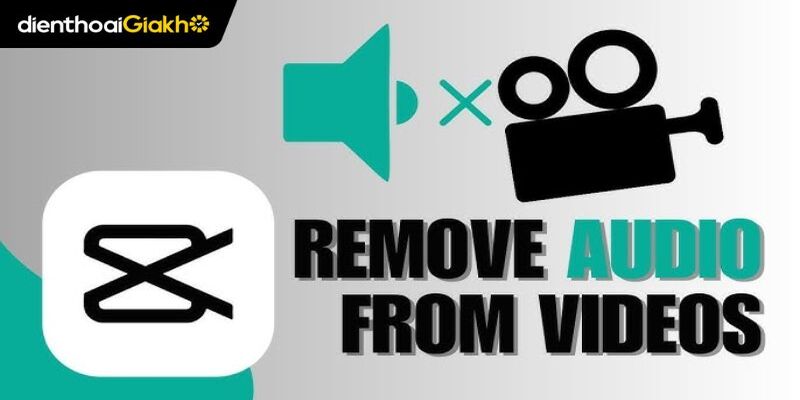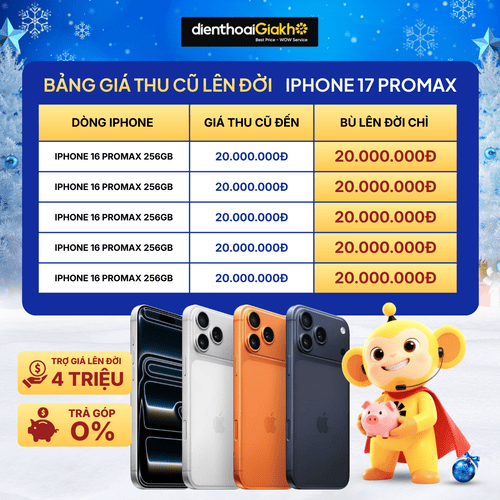Bạn từng đăng nhập tài khoản Google trên điện thoại lạ, máy tính công cộng, hoặc cho mượn thiết bị mà quên đăng xuất? Bài viết sau từ Điện Thoại Giá Kho sẽ hướng dẫn bạn cách xóa tài khoản Google trên thiết bị khác một cách nhanh chóng. Chỉ cần vài bước đơn giản là có thể quản lý tài khoản Google của mình an toàn hơn!
Xem nhanh
- 1 Vì sao bạn nên xoá tài khoản Google trên thiết bị khác?
- 2 4 cách xoá tài khoản Google trên điện thoại cực nhanh chóng
- 3 Cách xoá tài khoản Google trên máy tính chỉ với vài thao tác đơn giản
- 4 Cách xóa tài khoản Google trên thiết bị khác từ xa
- 5 Giải đáp thắc mắc về xoá tài khoản Google trên thiết bị khác
Vì sao bạn nên xoá tài khoản Google trên thiết bị khác?
Việc tìm cách xóa tài khoản Google trên thiết bị khác là một bước quan trọng để bảo vệ thông tin cá nhân và tài khoản của bạn. Dưới đây là một vài lý do chính:
- Giữ tài khoản an toàn: Khi đăng nhập trên thiết bị lạ, thông tin có thể bị lưu lại. Nếu người khác dùng thiết bị đó, họ có thể truy cập vào tài khoản của bạn. Xóa tài khoản sẽ ngăn chặn điều này.
- Tránh truy cập trái phép: Nếu bạn từng đăng nhập tài khoản trên một thiết bị đã bán, làm mất hoặc không còn dùng nữa, việc xóa tài khoản từ xa giúp ngăn người khác dùng tài khoản của bạn.
- Dễ quản lý đăng nhập hơn: Việc thường xuyên kiểm tra và đăng xuất khỏi các thiết bị không còn sử dụng sẽ giúp bạn kiểm soát tốt hơn các lần đăng nhập, tránh tình trạng quá nhiều thiết bị truy cập vào cùng một tài khoản.
- Bảo vệ dữ liệu cá nhân: Tài khoản Google lưu rất nhiều dữ liệu quan trọng như email, hình ảnh, tài liệu,… Xóa tài khoản khỏi các thiết bị không dùng nữa giúp đảm bảo rằng chỉ bạn – hoặc những ai được bạn cho phép – mới có thể xem và sử dụng các dữ liệu này.
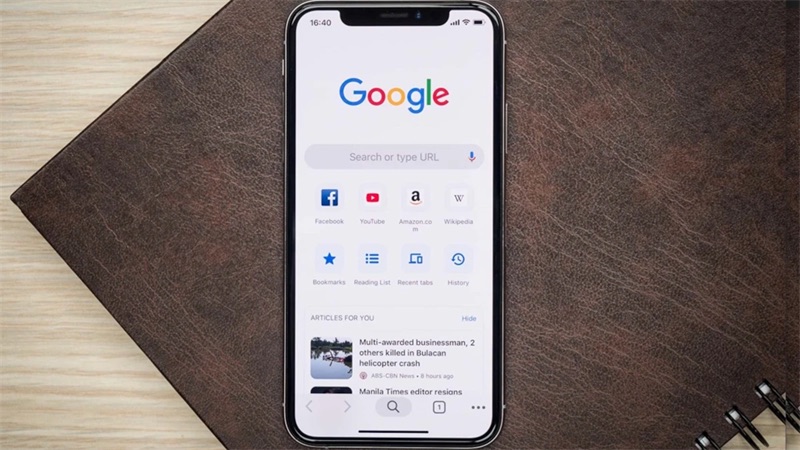
Việc xóa tài khoản Google trên thiết bị khác là bước nhỏ nhưng cực kỳ cần thiết để giữ an toàn cho tài khoản và dữ liệu của bạn. Nếu bạn vẫn chưa biết cách làm như thế nào, đừng lo – phần hướng dẫn bên dưới sẽ giúp bạn thực hiện dễ dàng trên cả điện thoại, máy tính và từ xa.
4 cách xoá tài khoản Google trên điện thoại cực nhanh chóng
Hầu hết người dùng tài khoản Google đều thao tác tiện lợi trên điện thoại là chủ yếu. Vì vậy mà Điện Thoại Giá Kho sẽ hướng dẫn chi tiết cả 4 cách xoá tài khoản Google trên điện thoại. Bạn có thể áp dụng ngay 1 trong 4 cách xóa tài khoản Google trên thiết bị khác sau để đăng xuất tài khoản Google khỏi thiết bị nhé!
Trên hệ điều hành iPhone
Để đăng xuất tài khoản Google trên iPhone qua mục Cài đặt, bạn làm theo các bước sau:
- Bước 1: Mở Cài đặt, kéo xuống dưới chọn Ứng dụng, sau đó chọn Mail. Nhấn vào Các tài khoản mail.
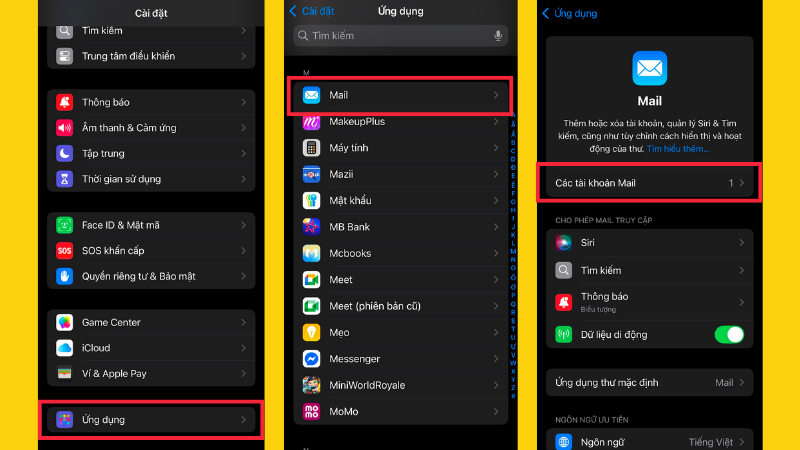
- Bước 2: Sau đó, bạn rồi chọn Gmail, chọn Xóa tài khoản. Cuối cùng là bấm Xóa khỏi iPhone của tôi để hoàn tất.
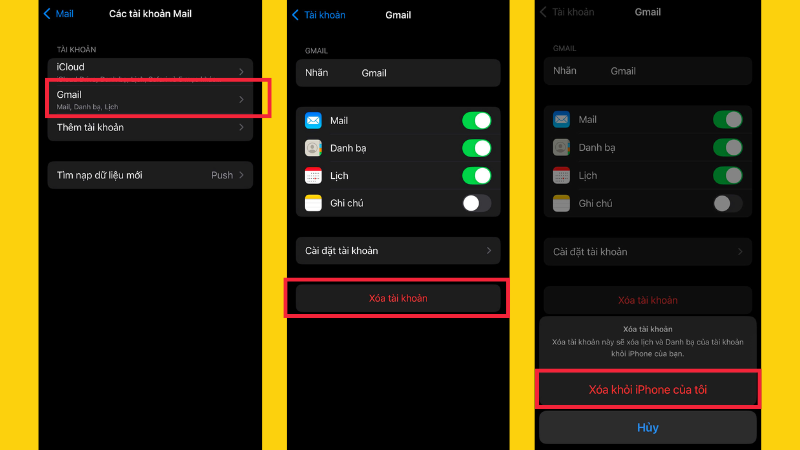
Trên hệ điều hành Android
Để xóa tài khoản Google trên điện thoại Android, bạn làm như sau:
- Bước 1: Vào Cài đặt, chọn Tài khoản và sao lưu.
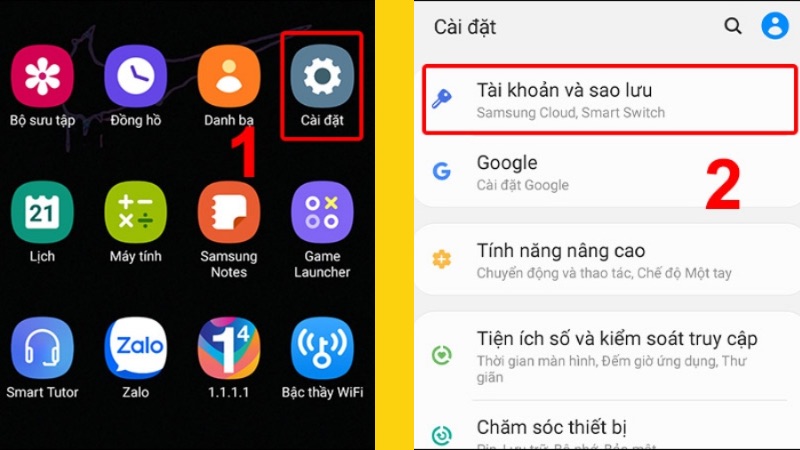
- Bước 2: Chọn Tài khoản, rồi chọn tài khoản Google bạn muốn đăng xuất.
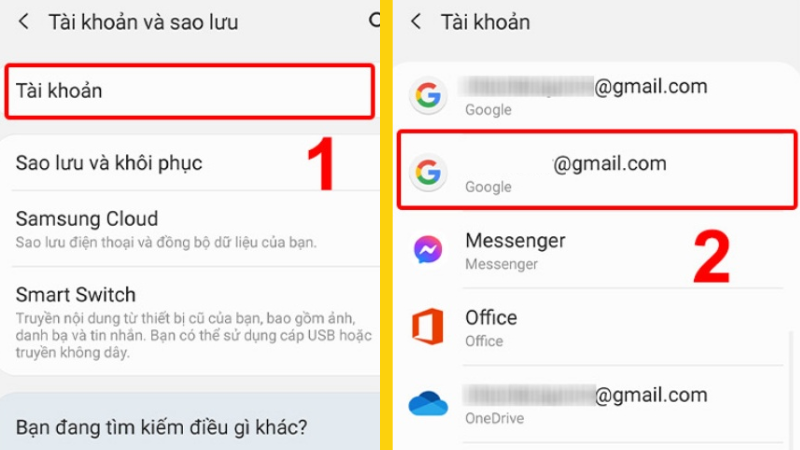
- Bước 3: Nhấn Xóa tài khoản, sau đó xác nhận lần nữa để hoàn tất.
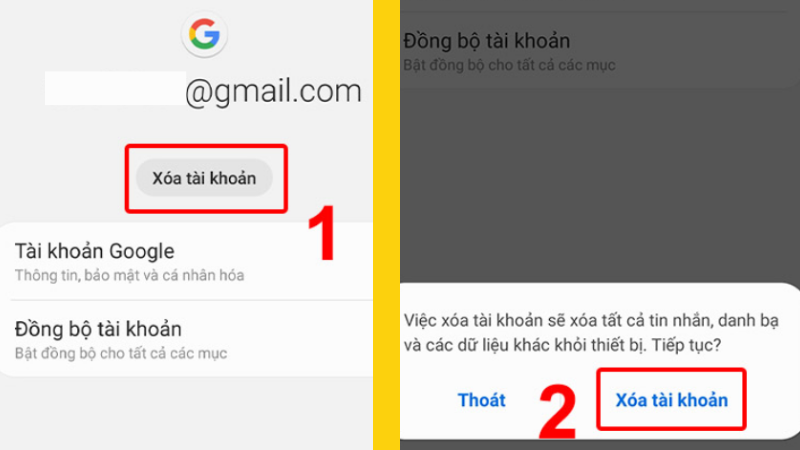
Thông qua trình duyệt Google
Ngoài cách xóa tài khoản Google trên thiết bị khác như điện thoại, bạn cũng có thể đăng xuất tài khoản Google qua trình duyệt trên điện thoại:
- Bước 1: Mở trình duyệt (Safari hoặc Chrome), truy cập google.com. Nhấn vào hình đại diện tài khoản ở góc phải trên, chọn Đăng xuất khỏi tất cả tài khoản.
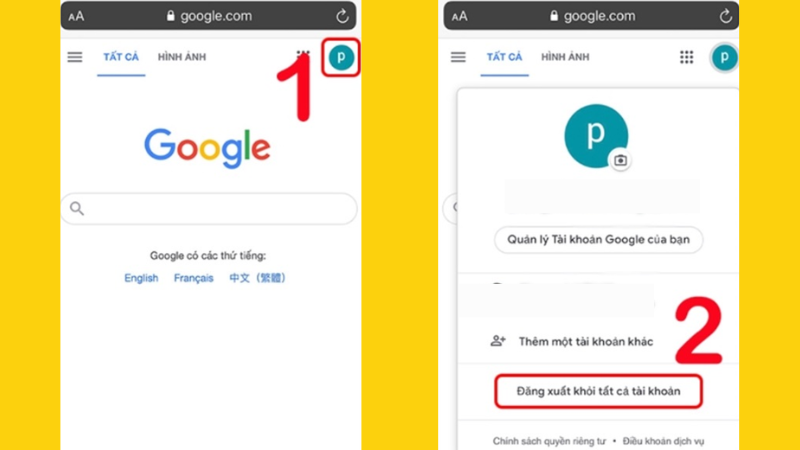
- Bước 2: Trên trang đăng nhập, nhấn Xóa tài khoản, rồi bấm dấu trừ bên cạnh tài khoản muốn xóa.
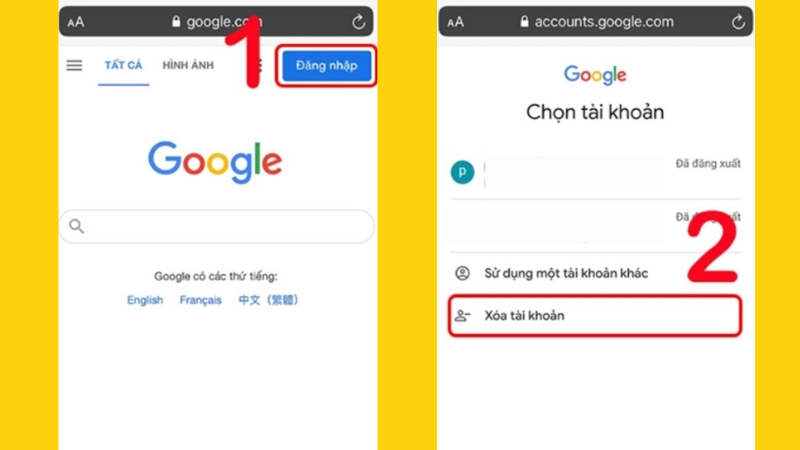
- Bước 3: Xác nhận bằng cách nhấn Có, hãy xóa.
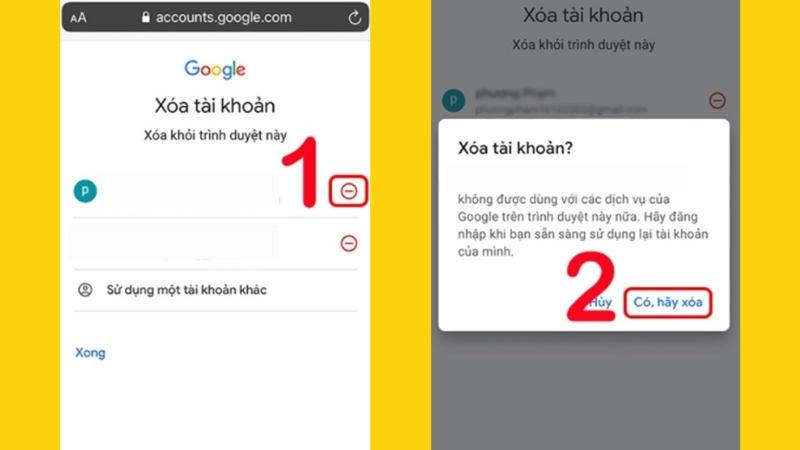
Thông qua ứng dụng Gmail
Bạn cũng có thể xóa tài khoản Google ngay trong ứng dụng Gmail của mình:
- Bước 1: Mở ứng dụng Gmail, nhấn vào hình đại diện tài khoản ở góc phải trên.
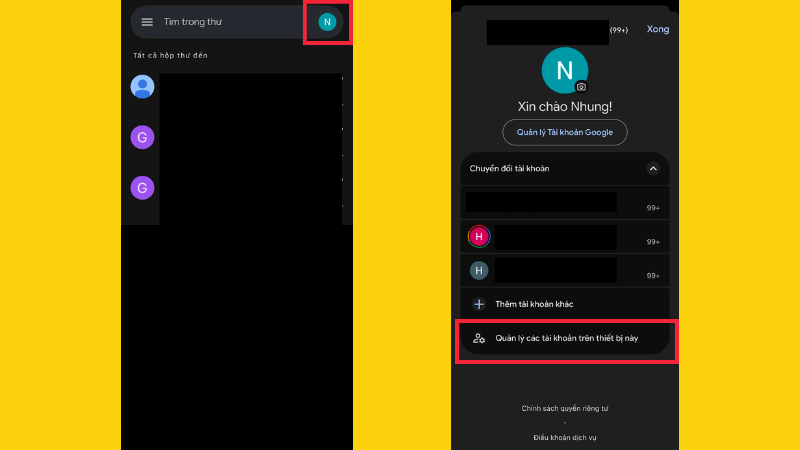
- Bước 2: Chọn Quản lý các tài khoản trên thiết bị này. Chọn Xóa khỏi thiết bị này bên dưới tài khoản muốn xóa, rồi xác nhận bằng cách nhấn Xóa.
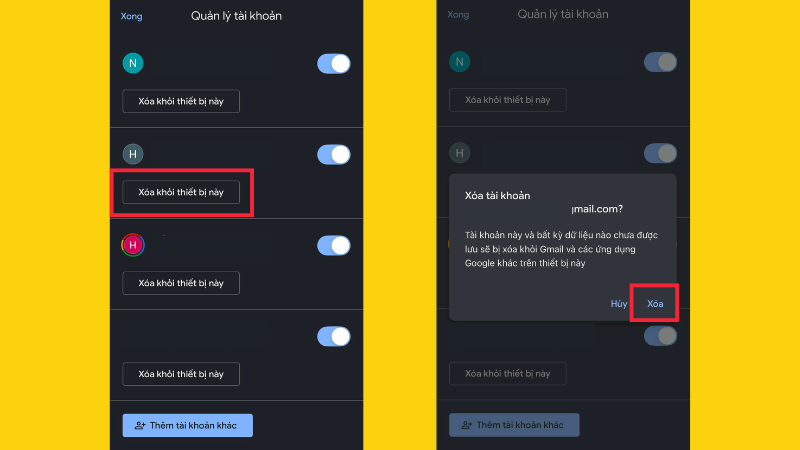
Cách xoá tài khoản Google trên máy tính chỉ với vài thao tác đơn giản
Cách xoá tài khoản Google trên máy tính sẽ khác cách xóa tài khoản Google trên thiết bị khác tùy vào việc bạn đã bật tính năng đồng bộ hóa hay chưa.
Đối với trường hợp đã bật đồng bộ hóa trên thiết bị
- Bước 1: Mở trình duyệt đã đăng nhập tài khoản Google. Nhấn vào hình đại diện tài khoản ở góc phải trên, chọn Tính năng đồng bộ hóa đang bật.
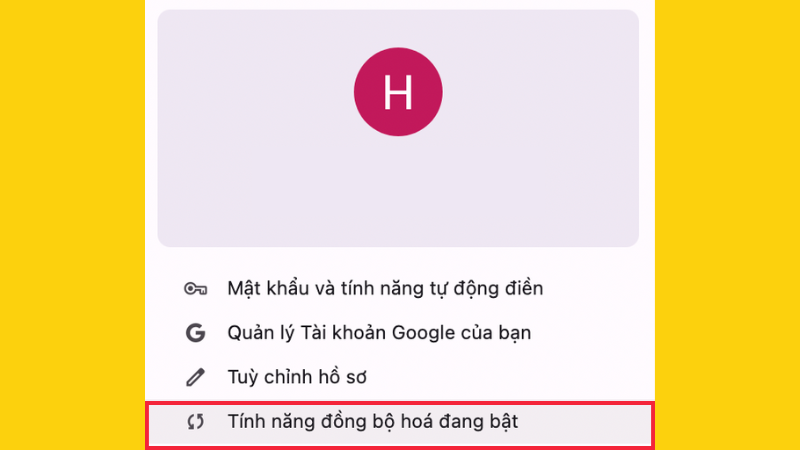
- Bước 2: Trong tab Bạn và Google, nhấn Tắt ở mục đồng bộ hóa.
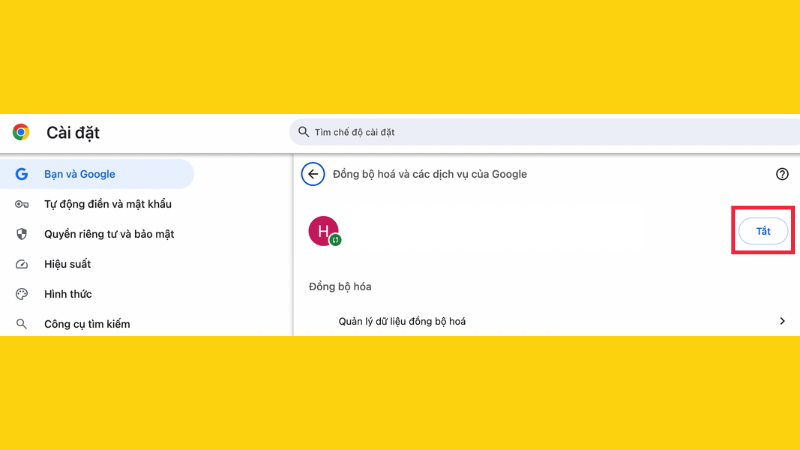
- Bước 3: Hộp thoại xác nhận hiện ra, bạn chọn Tắt để hoàn tất.
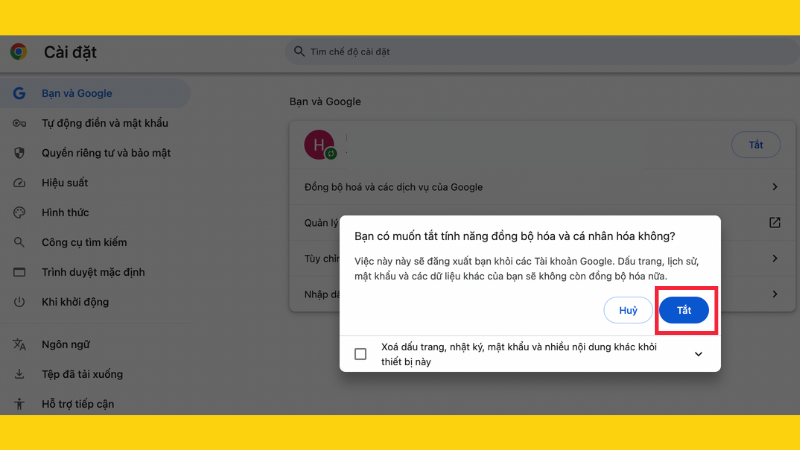
Đối với trường hợp chưa bật đồng bộ hóa trên thiết bị
Còn đối với trường hợp chưa bật đồng bộ hóa, bạn cần phải thực hiện cách xóa tài khoản Google trên thiết bị khác theo các bước sau:
- Bước 1: Mở trình duyệt có đăng nhập tài khoản Google, nhấn vào hình đại diện tài khoản ở góc phải trên. Chọn Quản lý cài đặt hồ sơ. Nhấn Đăng xuất.
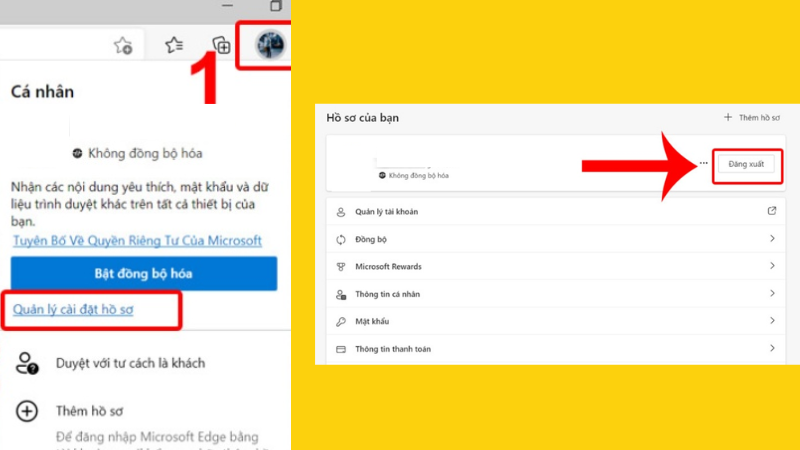
- Bước 2: Xác nhận bằng cách nhấn Đăng xuất lần nữa để đăng xuất khỏi thiết bị.
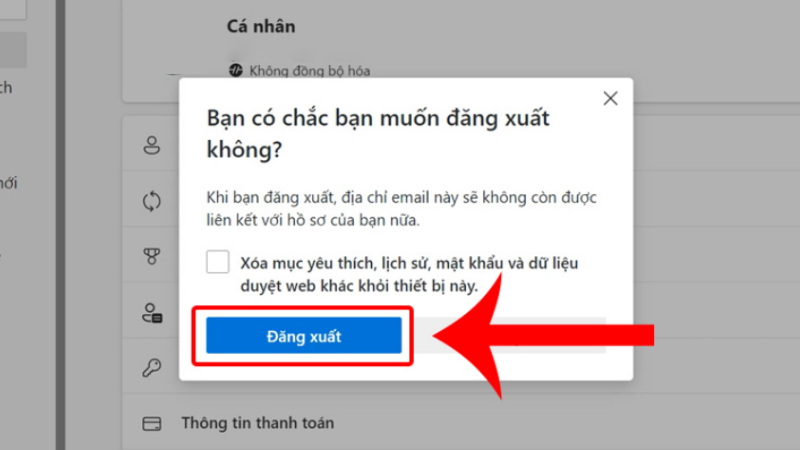
>> Sẵn sàng nâng cấp thiết bị? Mua ngay iPhone, iPad, MacBook chính hãng tại Điện Thoại Giá Kho
Cách xóa tài khoản Google trên thiết bị khác từ xa
Nếu bạn không còn sử dụng một thiết bị hoặc quên đăng xuất, bạn có thể dễ dàng xóa tài khoản Google từ xa bằng cách:
- Bước 1: Truy cập vào trang quản lý tài khoản Google.
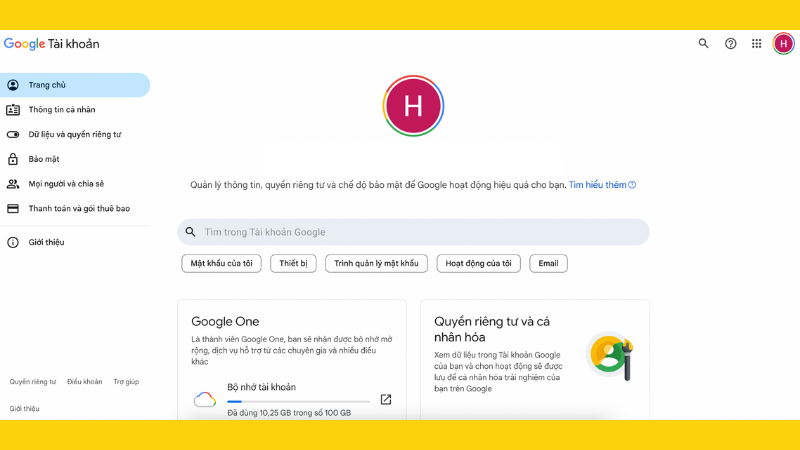
- Bước 2: Trong menu bên trái, chọn Bảo mật.
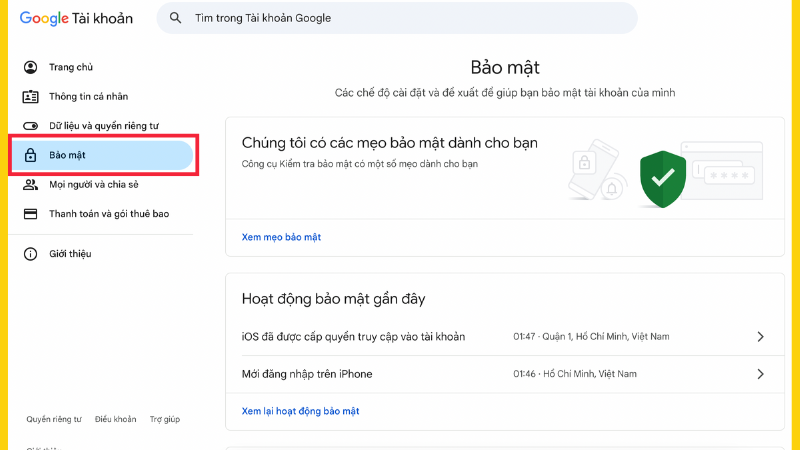
- Bước 3: Kéo xuống phần Thiết bị của bạn, chọn Quản lý tất cả thiết bị.
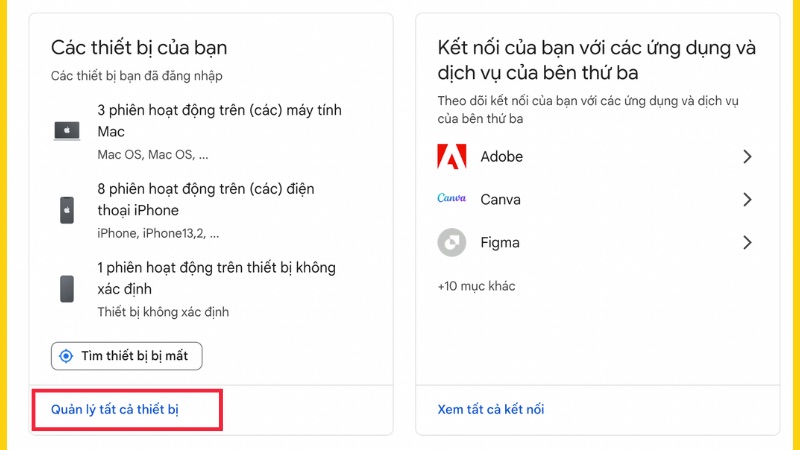
- Bước 4: Danh sách các thiết bị đã đăng nhập sẽ hiển thị tại đây. Bạn hãy tìm thiết bị cần đăng xuất, nhấn vào thiết bị đó.
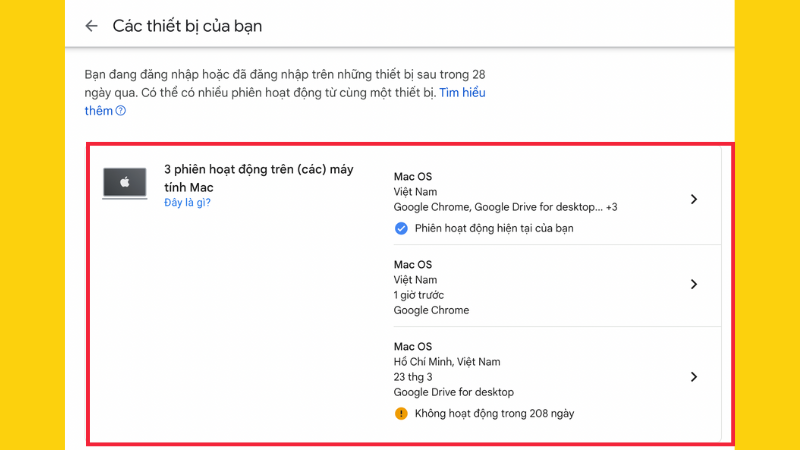
- Bước 5: Sau đó, Google sẽ hiển thị các thao tác như ảnh bên dưới. Bạn hãy chọn Đăng xuất để xoá tài khoản Google trên thiết bị khác.
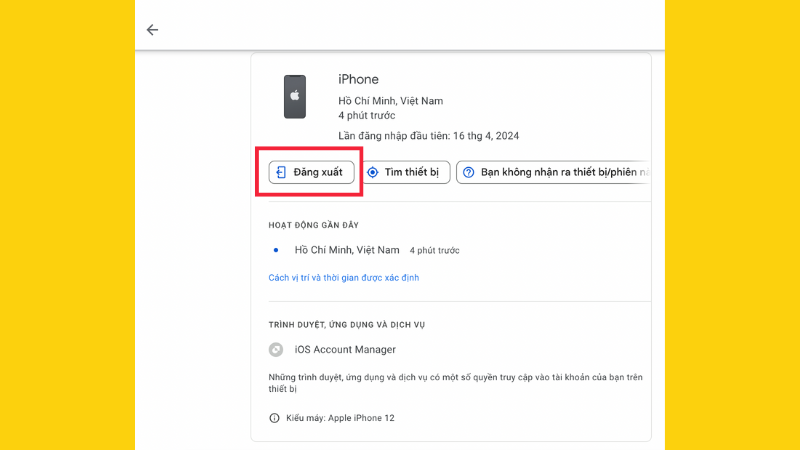
- Bước 6: Google sẽ hiển thị thông báo xác nhận. Nhấn Đăng xuất một lần nữa để hoàn tất.
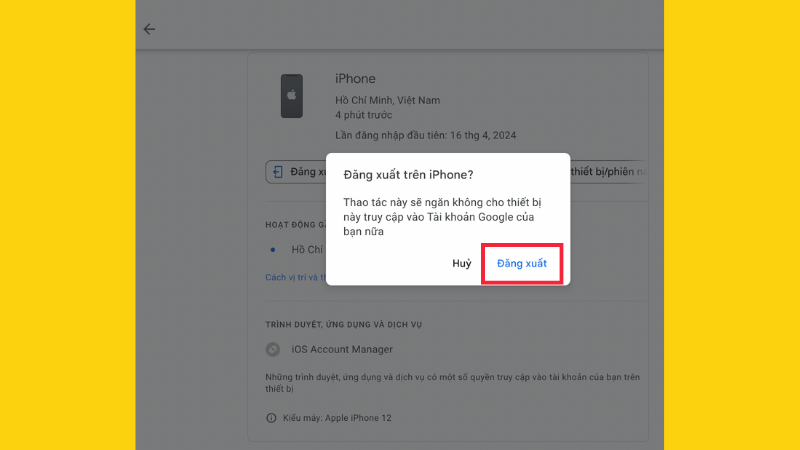
Giải đáp thắc mắc về xoá tài khoản Google trên thiết bị khác
Ngoài việc tìm hiểu về cách xóa tài khoản Google trên thiết bị khác người dùng vẫn có khá nhiều mối quan tâm khác. Chẳng hạn như xoá tài khoản Google có đăng nhập lại được không? Hay xoá tài khoản có bị mất dữ liệu đã lưu trên Gmail hay không? Sau đây chúng tôi sẽ giải đáp tất tần tật mọi thông tin như sau:
Xoá tài khoản Google có thể đăng nhập lại không?
Câu trả lời là: Có!. Việc xóa hay đăng xuất chỉ là ngắt kết nối tạm thời. Bạn có thể đăng nhập lại bất cứ lúc nào bằng tài khoản và mật khẩu cũ. Mọi dữ liệu đã đồng bộ trước đó (Gmail, Drive, ảnh, v.v.) vẫn còn nguyên.
Xoá tài khoản Google trên thiết bị có làm mất dữ liệu không?
Câu trả lời là: Không! Khi bạn chỉ đăng xuất hoặc gỡ tài khoản khỏi thiết bị, dữ liệu cá nhân trong máy (ảnh, danh bạ, tệp…) vẫn giữ nguyên. Tuy nhiên, thiết bị sẽ ngừng đồng bộ với tài khoản Google, nên dữ liệu mới sẽ không được cập nhật lên đám mây nữa.
Xoá tài khoản Google trên thiết bị khác có phải xoá vĩnh viễn không?
Hoàn toàn không bạn nhé! Đây chỉ là cách đăng xuất từ xa. Nếu bạn muốn xóa vĩnh viễn tài khoản, cần truy cập phần Xóa dịch vụ hoặc tài khoản của bạn trong cài đặt tài khoản Google.
Lưu ý: Sau khi xóa, Google chỉ cho bạn một khoảng thời gian ngắn để khôi phục. Hết thời gian này, toàn bộ dữ liệu sẽ bị xóa hoàn toàn và không thể khôi phục được.
Vậy là bạn đã biết cách xóa tài khoản Google trên thiết bị khác. Việc kiểm soát tài khoản giúp bạn tránh bị lộ thông tin cá nhân hoặc bị người khác truy cập trái phép. Dù dùng điện thoại, máy tính hay xử lý từ xa, chỉ cần làm đúng hướng dẫn là mọi thứ đều cực kỳ dễ dàng!
Đọc thêm:
- Dịch vụ của Google Play là gì? Xóa dữ liệu dịch vụ Google Play có sao không?
- Cách tải CH Play cho điện thoại Samsung đơn giản khi bị mất
- Cách khắc phục CH Play bị lỗi không vào được hiệu quả nhất 2025
- Hướng dẫn cách chặn quảng cáo CH Play hiệu quả mà ít ai biết đến
Địa chỉ showroom của Điện Thoại Giá Kho tại TP. HCM
120 Nguyễn Thị Thập, Phường Tân Thuận, TP. HCM
947 Quang Trung, Phường An Hội Tây, TP. HCM
1247 Đường 3 Tháng 2, Phường Minh Phụng, TP. HCM
121 Chu Văn An, Phường Bình Thạnh, TP. HCM